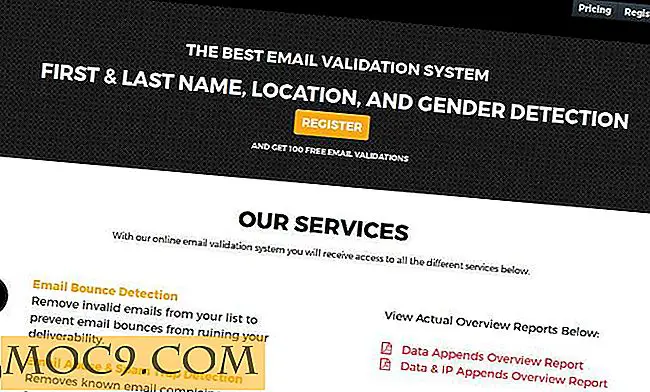Làm thế nào để vô hiệu hóa khởi động lai và tắt máy trong Windows 8
Người hâm mộ của Microsoft vui mừng khi nó xuất hiện Windows 8 sẽ khởi động nhanh hơn bất kỳ phiên bản nào khác của hệ điều hành. Lúc đầu, điều này có vẻ như là một bước tiến tuyệt vời cho Windows, nhưng khi hệ điều hành được phát hành cho công chúng, nó trở nên rõ ràng rằng khởi động lai không phải là tất cả nó đã bị nứt lên được. Ngày càng có nhiều báo cáo xuất hiện rằng các máy tính bị treo trong quá trình khởi động và tắt máy. Hiểu cách khởi động và tắt máy hoạt động lai, cùng với cách vô hiệu hóa cả hai, có thể chống lại bất kỳ vấn đề nào bạn có với tính năng này trong Windows 8.
Khởi động và tắt máy lai là gì?
Khởi động và tắt máy là các quá trình đẩy nhanh thời gian khởi động và tắt máy bình thường trong Windows. Thông thường, khi bạn làm như vậy, máy tính của bạn trải qua một quá trình phức tạp trước khi nó thực sự khởi động hoặc tắt.
Việc khởi động bình thường thường trông như thế này:
Khởi động trước -> Khởi tạo hệ thống -> Khởi tạo phiên người dùng
Khởi động lai trông như thế này:
Pre-boot -> Hiberfile read -> Khởi tạo trình điều khiển -> Khởi tạo phiên người dùng
Khởi tạo hệ thống là những gì mất nhiều thời gian nhất cho một máy tính. Đây là nơi mà các trình điều khiển, dịch vụ và các phiên cơ bản được tải vào bộ nhớ trước khi phiên người dùng của bạn được tải. Windows 8 lai khởi động có khái niệm về ngủ đông máy tính của bạn để khởi động hệ thống của bạn. Khi bạn ngủ đông, hệ thống của bạn sẽ chụp nhanh System Initialization cho phiên đó để sử dụng khi nó khởi động. Điều này tạo ra một hiberfil với dữ liệu phiên được lưu mà Windows 8 sau đó sử dụng để thức dậy từ ngủ đông đó.
Khi bạn tắt máy trong Windows 8, bạn cũng đang tận dụng lợi thế của việc tắt máy lai. Điều này làm cho Windows 8 tắt nhanh như khởi động nó. Khi bạn tắt máy, máy tính của bạn sẽ lưu phiên đó vào hiberfil liên quan đến việc khởi động. Lần sau khi bạn khởi động Windows 8, máy tính của bạn sẽ lấy dữ liệu phiên đó từ hiberfil để khởi động lai.
Làm thế nào để vô hiệu hóa khởi động lai trong Windows 8
Nếu bạn gặp vấn đề bạn nghĩ là do khởi động lai, bạn có thể vô hiệu hóa nó trong Windows 8. Máy tính của bạn sau đó sẽ khởi động chậm hơn như Windows đã luôn luôn khởi động trước khi phát hành Windows 8.
1. Tìm kiếm “cài đặt nguồn” từ màn hình Bắt đầu.

2. Nhấp vào “Thay đổi các nút nguồn.”

3. Nhấp vào “Thay đổi cài đặt hiện không khả dụng”.
4. Nếu được nhắc, hãy nhập mật khẩu Quản trị viên để thay đổi Kiểm soát Tài khoản Người dùng.
5. Trong cài đặt Tắt máy, bỏ chọn hộp bên cạnh “Bật khởi động nhanh (được khuyến nghị.)”

6. Nhấp vào “Lưu thay đổi”, sau đó khởi động lại.
Bạn sẽ thấy khởi động Windows 8 chậm hơn bao giờ hết với khởi động lai bị tắt.
Cách thực hiện tắt hoàn toàn trong Windows 8
Theo mặc định, Windows 8 sẽ luôn làm tắt máy lai. Không có cài đặt nào thay đổi để tắt bình thường, vì vậy chúng tôi phải tạo lối tắt để tự thực hiện.
1. Nhấp chuột phải vào màn hình của bạn.

2. Nhấp vào “Mới”.

3. Nhấp vào “Phím tắt”.

4. Đối với "Nhập vị trí của mục", hãy nhập thông tin này:
shutdown -F -T ## -C "Thông điệp của bạn ở đây"
“##” có thể là bất kỳ số nào trong khoảng từ 0 đến 315360000
Bạn có thể điền vào bất cứ điều gì bạn muốn nói trong khu vực "Thông điệp của bạn ở đây" có thể là bất cứ điều gì bạn muốn nói
Bấm tiếp."

5. Đặt tên cho shortcut bất cứ điều gì bạn thích.
Nhấp vào “Hoàn tất” để tạo lối tắt.
6. Nhấp chuột phải vào shortcut trên màn hình nền Windows 8 của bạn, sau đó nhấp vào “Properties”.

7. Nhấp vào “Thay đổi biểu tượng….”

Cửa sổ bật lên sẽ xuất hiện để cảnh báo bạn rằng phím tắt bạn đã tạo không có biểu tượng mặc định; bấm “OK” để tiếp tục.
![]()
8. Chọn bất cứ biểu tượng nào bạn muốn biểu diễn lối tắt tắt máy.
![]()
Nhấp vào “OK” để chọn biểu tượng.
9. Nhấp vào "Áp dụng", sau đó "OK" để đóng các thuộc tính cho phím tắt của bạn.
10. Nhấp chuột phải vào phím tắt một lần nữa.
11. Nhấp vào “Ghim để bắt đầu”.
12. Đi đến màn hình Bắt đầu của bạn và nhấp vào ô tắt máy.

Bây giờ bạn có thể thực hiện tắt Windows bình thường bất cứ khi nào bạn cần bằng cách nhấp vào ô đó.

Phần kết luận
Không phải tất cả người dùng Windows sẽ cần phải tắt khởi động và tắt máy lai. Nếu bạn gặp sự cố trong khi khởi động lại khi Windows 8 bị chậm, bạn có thể cần phải thực hiện tắt và khởi động bình thường để sửa nó và điều này sẽ cho phép bạn.
Tín dụng hình ảnh: Clker, nút nguồn bật bởi Big Stock Photo






![Cách khôi phục ROM Stock trên thiết bị Samsung [Android]](http://moc9.com/img/flashsamsung-select.jpg)